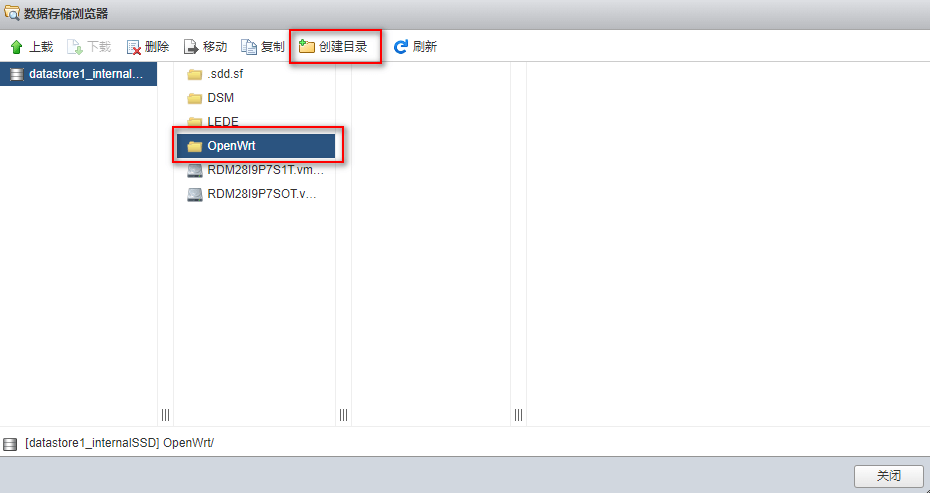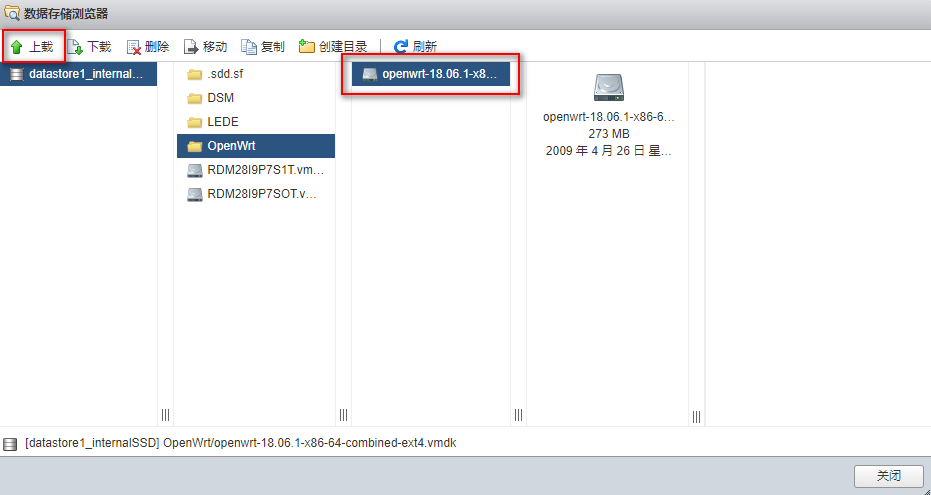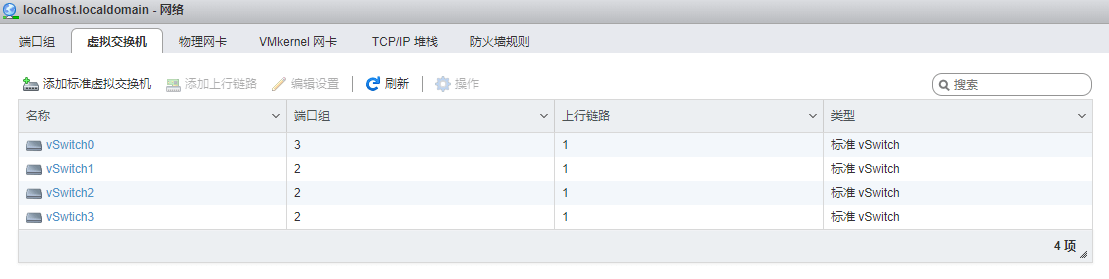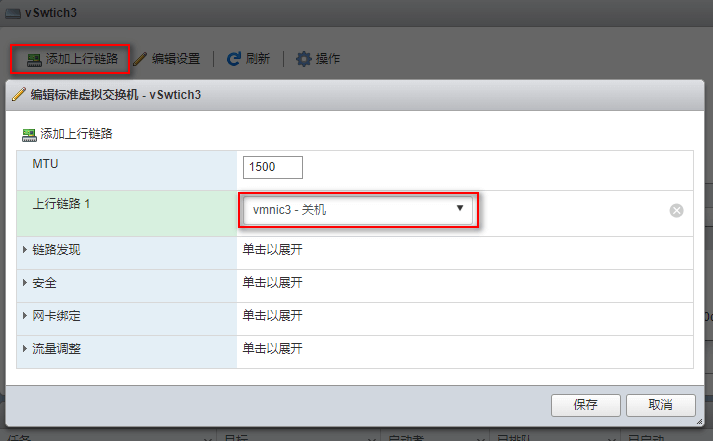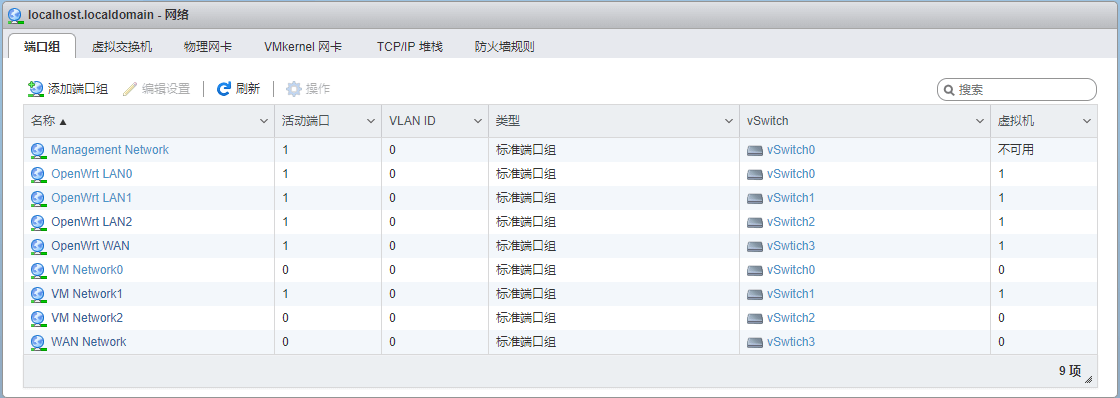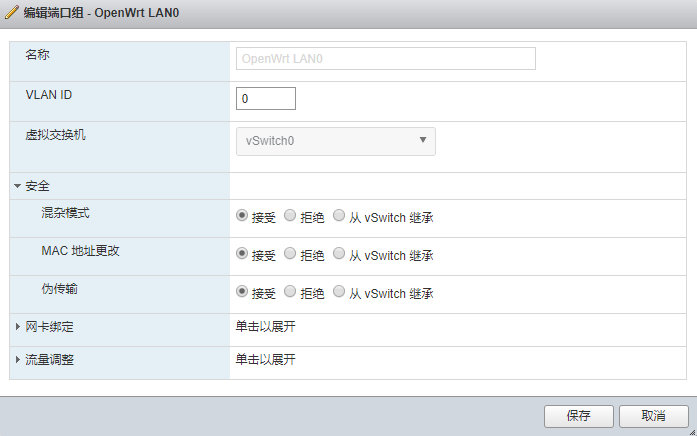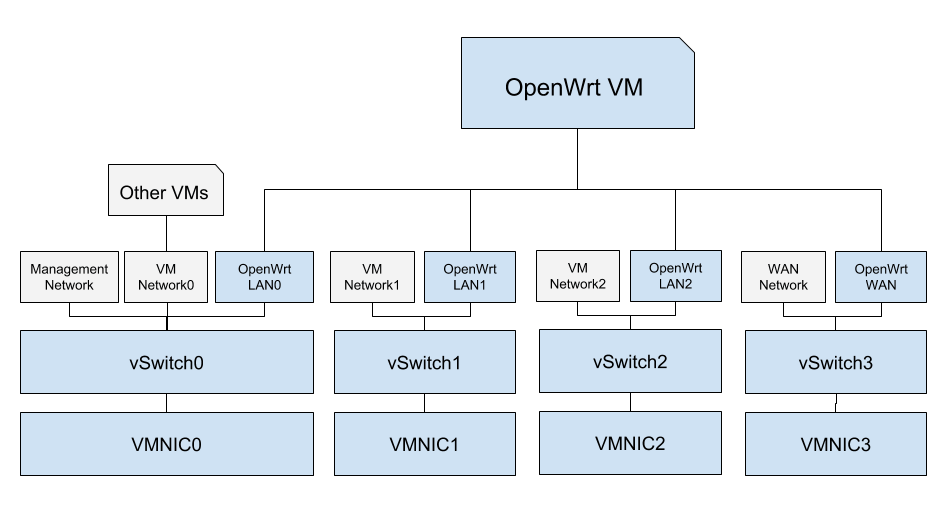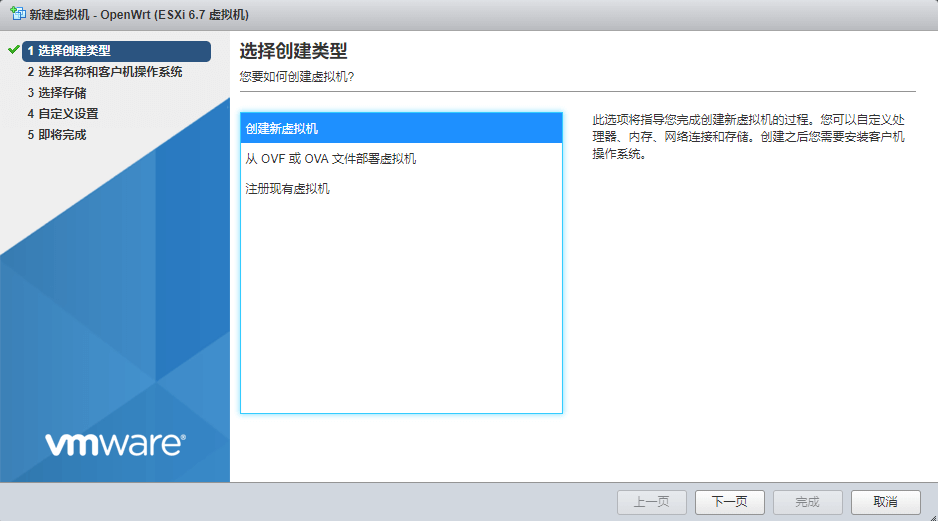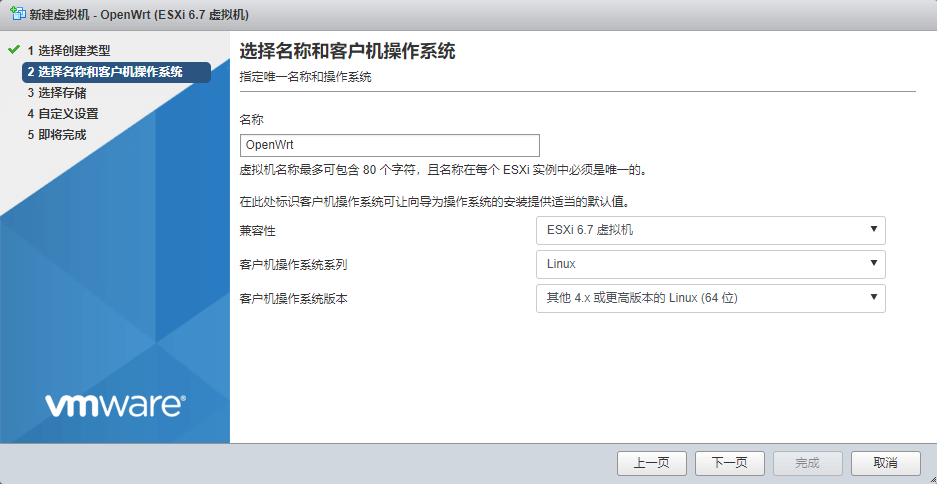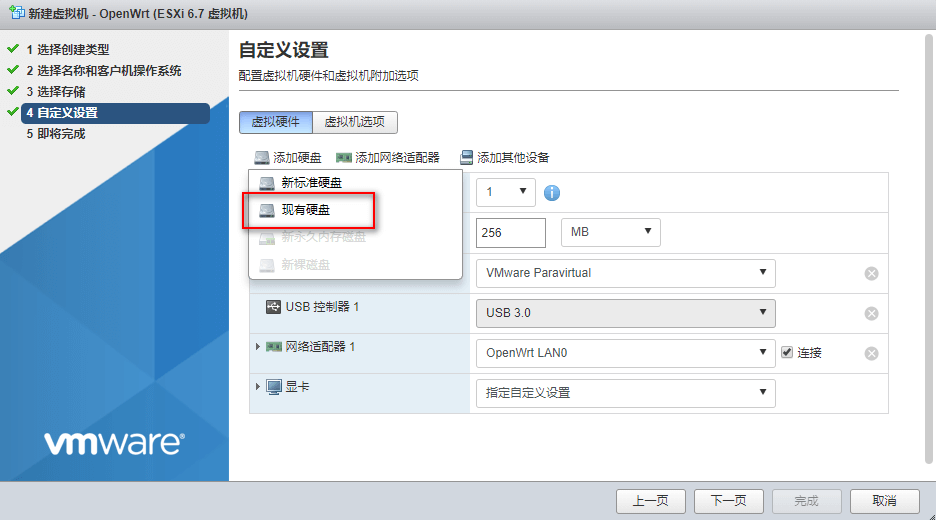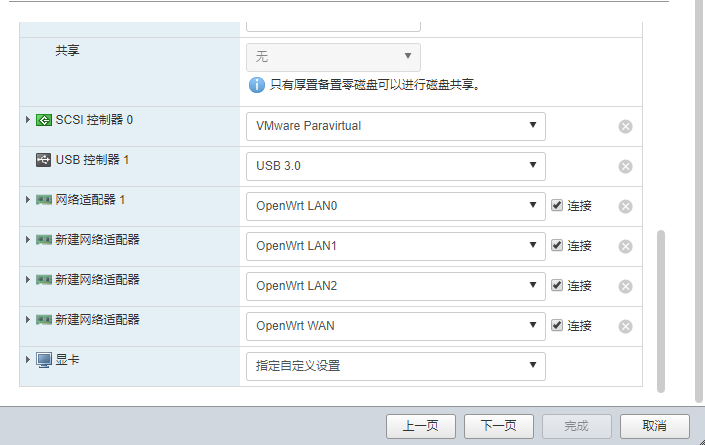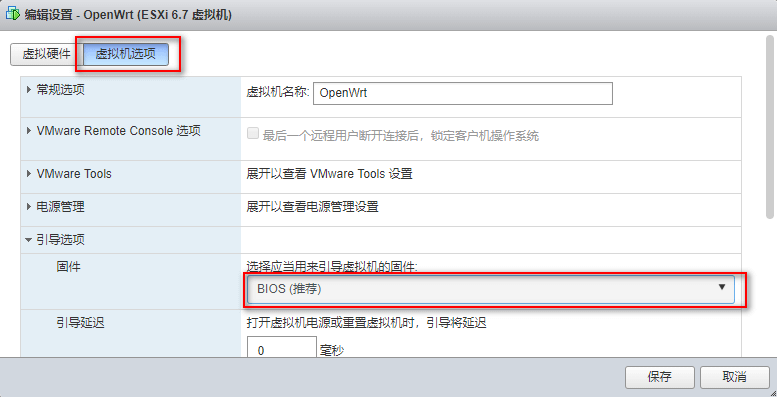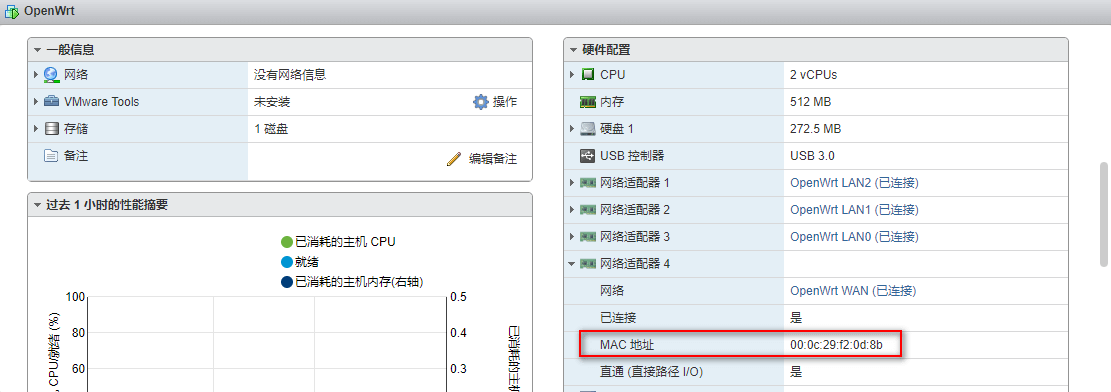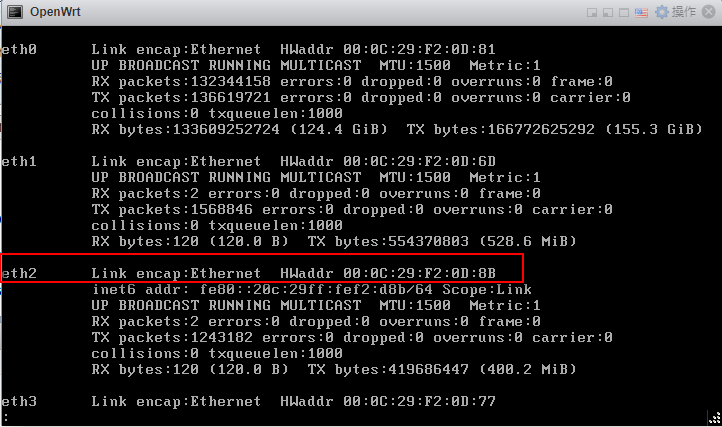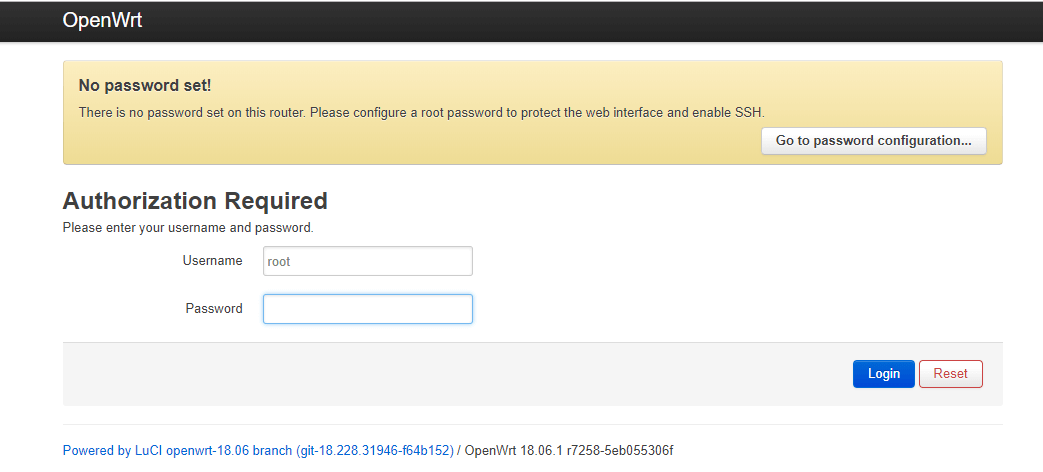ESXi 安装&配置 OpenWrt
基于 ESXi X86 虚拟机设备构建 OpenWrt 路由器是一种兼顾性能和敏捷性的软路由解决方案。本文详细介绍了如何在 vSphere ESXi 6.7 下部署最新版本的 OpenWrt。
制作 OpenWrt ESXi 镜像
点击链接进入官方网站,在你的 Windows 电脑上安装好 ESXi 镜像制作工具 StarWind V2V Converter。
点击链接下载最新版本的 Stable Release OpenWrt 镜像。ESXi 一般运行在 X64 平台,因此我们选择 x86/64 目标平台的镜像文件,文件系统选择 ext4。例如:https://downloads.openwrt.org/releases/18.06.1/targets/x86/64/openwrt-18.06.1-x86-64-combined-ext4.img.gz
解压缩包后,运行 StarWind V2V Converter 工具 - Local file - 选择此前下载好的镜像文件 - VMware ESX server image - Next > - Next >,最后生成两个 ESXi 专用镜像文件:
openwrt-18.06.1-x86-64-combined-ext4.vmdkopenwrt-18.06.1-x86-64-combined-ext4-flat.vmdk
上传镜像
进入 ESXi 系统的 Web 管理页面,点击 存储 - 数据存储浏览器 - 创建目录,创建一个存储 OpenWrt 镜像和其它配置文件的目录,这里我们将其命名为 OpenWrt
上传先前创建的 2 个镜像文件到该目录。上传成功后两个镜像文件会呈现为一个硬盘
部署端口组
创建 OpenWrt 虚拟机之前,首先规划好它的网络架构。
假设运行 ESXi 的物理主机有 N(N>1) 个硬件网络适配器,那么通常的做法是将 1 个物理网口用于 WAN,其余的 (N -1 个)物理网口用于构建 LAN。博主的主机有 4 个物理网络适配器,下文以此为例。
注意:ESXi 初始的虚拟交换机、端口组请保持默认配置,谨慎编辑,否则你将无法远程连接到 ESXi
另外为了帮助读者理解原理,先简要介绍 ESXi 的虚拟网络架构:
1
2
3
4
5
6
7
VMs(虚拟机)
↓↑
Port Groups(端口组)
↓↑
vSwitch(虚拟交换机)
↓↑
Physical NICs(硬件网络适配器)
上面是各虚拟网络组件的层级与数据流图,其中
- 端口组
ESXi 并非直接连接到 vSwitch(虚拟交换机),而是连接到再划分的端口组,并在虚拟机内部实体化为相应的虚拟网络适配器。端口组是软件逻辑实现,因此一个虚拟交换机上可以划分多个端口组,进而可以实现 VLAN 功能:在 ESXi 的管理界面中为不同的端口组分配不同的 VLAN ID 即可。
如果把 vSwitch 类比于物理世界中的交换机,那么端口组则类似于为交换机上的一组端口
- 虚拟交换机
可以类比物理世界的交换机来理解
- 硬件网络适配器
虚拟网络只有链接至硬件网络适配器才能与物理世界通讯。如果某个虚拟交换机没有链接至任何一个硬件网卡,那么其上的虚拟机只能与连接到该虚拟交换机的其他虚拟机通信,而不能与外界通信,相当于组建了一个虚拟的内网。
下面正式开始部署端口组。首先创建三个新的虚拟交换机,保持默认配置。如下图所示,含 ESXi 初始的 vSwitch0 在内,共有四个虚拟交换机,将来分别对应物理机上的四个网口。
点击编辑虚拟交换机按钮,为新创建的 vSwitch 分别链接上行链路(物理网络适配器),从而与主机上的物理网口链接起来
下一步,考虑到 ESXi 虚拟网络未来拓展性(方便、安全地部署其他 VMs),以默认配置创建 VM Network1 、VM Network2 、WAN Network 三个端口组,分别连接到之前新创建的 3 个虚拟交换机上。这项操作目的是为未来其他的 VMs 预留默认安全配置的端口组(区别于后面专为 OpenWrt VM 创建的开启混杂模式端口组),本身和搭建 OpenWrt VM 没有关系。
下一步,创建 OpenWrt LAN0 、OpenWrt LAN1 、OpenWrt LAN02、OpenWrt WAN 四个端口组,其中 LAN 系列端口组开启混杂模式、MAC 地址修改、伪传输三个安全选项,而 WAN 端口组保留默认配置,即上述选项全部关闭。
最终网络拓扑如图所示
其中 OpenWrt 虚拟机通过 OpenWrt LAN0 ~ OpenWrt LAN2和 OpenWrt WAN 四个端口组连接到虚拟交换机 vSwitch0 ~ vSwitch3 进而连通 VMNIC0 ~ VMNIC3 四个物理网口。由于 OpenWrt LAN 系列端口组开启了混杂模式,具备监控虚拟网络流量的能力,当其中某个虚拟交换机收到 MAC 帧时,会将此帧转发复制到 OpenWrt br-lan(用于 LAN 口设备桥接的虚拟网络,使多个虚拟或物理网络接口的行为好像他们仅有一个网络接口一样),然后再由内部网桥系统决定如何处理(转发到某个 LAN 口还是路由至 WAN 上)。如果 OpenWrt LAN 端口组不开启混杂模式,由于虚拟交换机不具备 MAC 地址学习能力,将丢弃需要转发的 MAC 帧,OpenWrt 将无法接收和转发数据流量。
进一步解释 混杂模式 作用:因为虚拟交换机不像传统物理交换机,它不具备 MAC 学习功能力:vSwitch 所有接入端口的设备(VMs)是预先配置好的,虚拟交换机它知道这些接入端口组的接口的 MAC 地址,而不需要根据数据包的源 MAC 来更新 MAC 与 PORT 的映射。因此,在混杂模式未开启情况下,如果目标 MAC 不属于该虚拟交换机,那么虚拟交换机将丢弃该数据包。虚拟交换机或端口组开启混杂模式后,所属的 PORT 将收到虚拟交换机上 VLAN 策略所允许的所有流量。这种特性可用来监控虚拟网络流量。
至此,完成端口组的配置。这些端口组后续将被 OpenWrt 虚拟机内的虚拟网络适配器使用。
创建 OpenWrt 虚拟机
登入 ESXi Web 管理面,虚拟机 - 创建/注册虚拟机
创建新虚拟机
我的配置如下 2 CPU 256 RAM 移除默认的硬盘,点击添加硬盘,添加一个现有硬盘。选择先前上传的 openwrt-18.06.1-x86-64-combined-ext4.vmdk,硬盘选项保持默认。
添加网络适配器
编辑虚拟机,将引导选项改为 BIOS
注意:如果使用默认的 EFI 引导,OpenWrt 将无法启动,报如下错误 Attempting to start up from: → EFI Virtual disk (0.0) ... unsuccessful. → EFI Network... unsuccessful
打开虚拟机电源,OpenWrt 正常启动。
配置 OpenWrt
现在,要让 OpenWrt 虚拟机内的 4 个虚拟网络适配器正确连接到先前部署的 WAN/LAN 端口组。
查看并记住 OpenWrt 虚拟机连接到 OpenWrt WAN 的虚拟网络适配器 MAC 地址
在 ESXI 虚拟机控制台执行以下命令,查找上述 MAC 地址对应的网络适配器
1
ifconfig -a | less
如图所示,可以看到是 eth2
提示:如果 OpenWrt 控制台反复回显标准输出,导致控制台内容被覆盖,执行 /etc/init.d/network stop 可减少标准输出
编辑 /etc/config/network 按照对应关系,将 eth2 配置为 wan 接口,eth0、eth1、eth3 分配为 lan 接口,并为 lan 开启 bridge,使 LAN 下所有的物理网口桥接到一起。
1
2
3
4
5
6
7
8
9
10
11
12
13
14
15
16
17
18
19
20
21
22
23
24
25
26
27
28
vim /etc/config/network
config interface 'loopback'
option ifname 'lo'
option proto 'static'
option ipaddr '127.0.0.1'
option netmask '255.0.0.0'
config globals 'globals'
option ula_prefix 'fdaf:b952:d594::/48'
config interface 'lan'
option type 'bridge'
option ifname 'eth0 eth1 eth3'
option proto 'static'
option ipaddr '192.168.1.1'
option netmask '255.255.255.0'
option ip6assign '60'
option _orig_ifname 'eth3'
option _orig_bridge 'true'
config interface 'wan'
option ifname 'eth2'
option proto 'dhcp'
config interface 'wan6'
option ifname 'eth2'
option proto 'dhcpv6'
编辑完后执行以下命令使配置生效
1
/etc/init.d/network reload
最后,电脑网线连接到主机的任意一个 lan 物理网口,浏览器输入 192.168.1.1 即可访问 OpenWrt 虚拟机的 LuCI 管理面。
相关文章:OpenWrt 常用网络配置